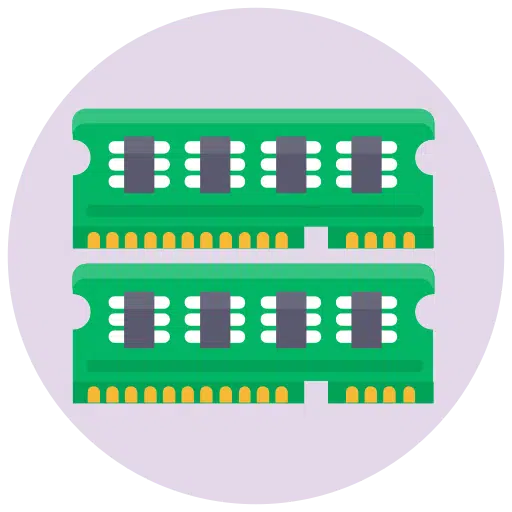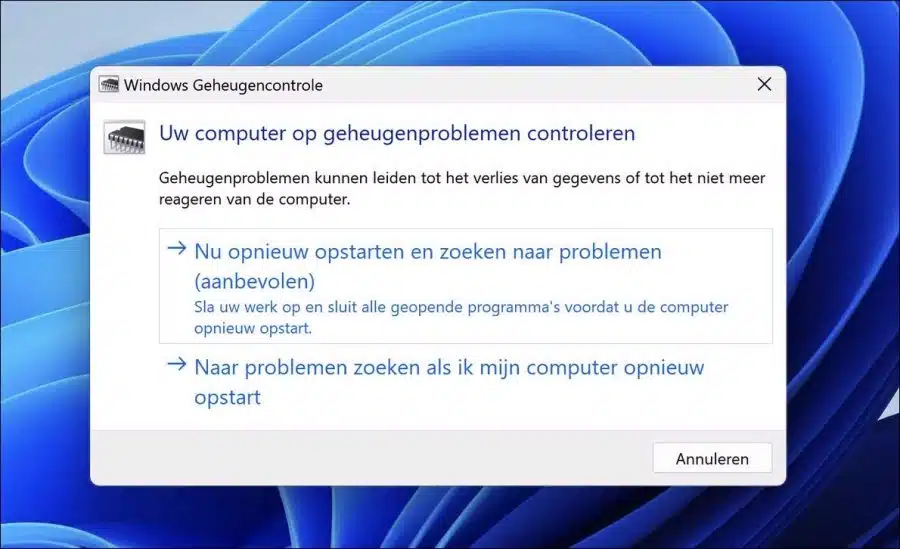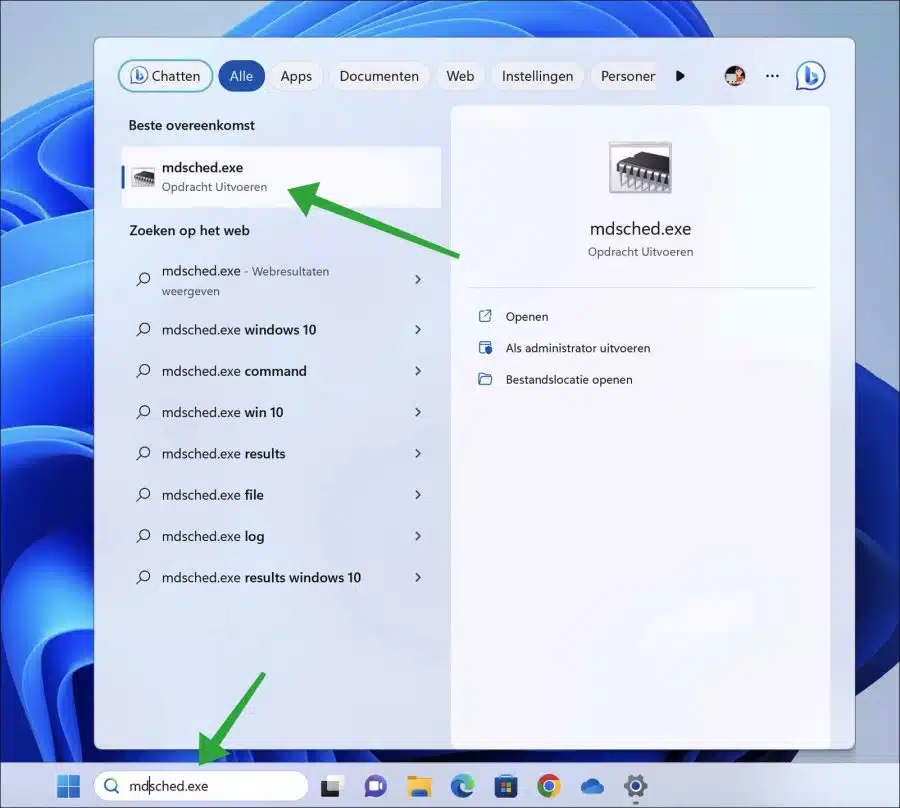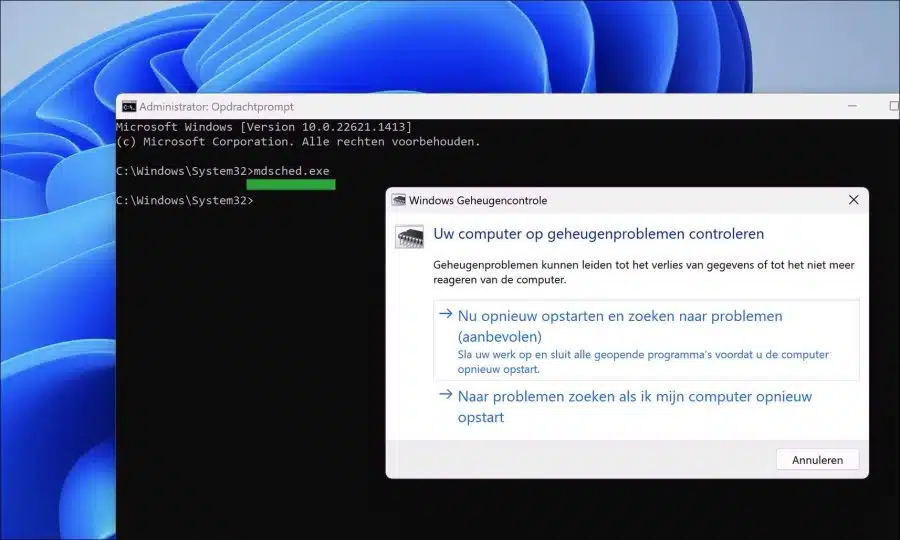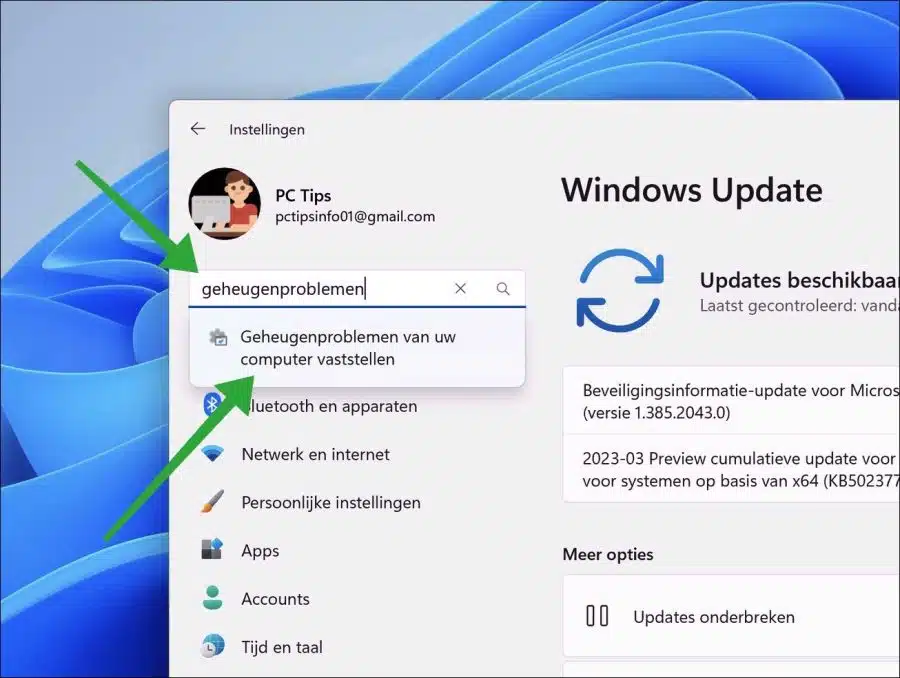Un test de mémoire, également appelé test (« RAM »), est un outil de diagnostic qui vous aide à déterminer si les modules de mémoire d'un ordinateur fonctionnent correctement. Sous Windows 11 et 10, il existe des tests de mémoire intégrés que vous pouvez exécuter pour vérifier l'état de la mémoire de votre ordinateur.
Les tests de mémoire sont particulièrement utiles si vous rencontrez régulièrement des plantages, des blocages ou d'autres types d'erreurs système. Ces problèmes peuvent souvent être causés par une mémoire défectueuse ou défaillante, et effectuer un test de mémoire peut aider à identifier et à résoudre le problème de mémoire.
Il existe plusieurs types de tests de mémoire disponibles dans Windows, notamment l'application standard Windows Memory Checker. Cet article vous montre différentes manières d'exécuter la vérification de la mémoire Windows.
Si vous pensez que la RAM de votre ordinateur est à l'origine de problèmes, l'exécution d'un test de mémoire est la première étape du diagnostic et de la résolution du problème.
Exécutez un test de mémoire sous Windows 11 ou Windows 10
Exécutez un test de mémoire via la recherche
Cliquez sur Rechercher dans la barre des tâches. Dans la fenêtre de recherche, tapez : mdsched.exe.
Exécutez un test de mémoire via l'invite de commande
Ouvrez une invite de commande en tant qu'administrateur. Dans l'invite de commande, tapez la commande :
mdsched.exe
Exécutez un test de mémoire via Paramètres
Ouvrez les paramètres de votre ordinateur. Dans la fenêtre de recherche tapez : déterminez les problèmes de mémoire de votre ordinateur.
Cliquez sur le lien pour exécuter la vérification de la mémoire Windows.
Si votre mémoire échoue à un test de diagnostic, cela signifie généralement qu'il y a un problème avec un ou plusieurs modules de mémoire de votre ordinateur.
Vous pouvez alors faire quelques choses. La première chose que vous pouvez faire est de vérifier physiquement la mémoire. Cela signifie desserrer le boîtier de votre ordinateur et vérifier son contenu.
Parfois, les modules de mémoire peuvent se desserrer ou ne pas être correctement installés, ce qui peut entraîner des problèmes. Éteignez votre ordinateur, retirer la fiche et ouvrez le boîtier. Localisez les modules de mémoire et retirez-les du support. Remettez-les ensuite fermement dans la prise et assurez-vous qu'ils s'enclenchent.
Si la réinstallation des modules de mémoire ne résout pas le problème, il se peut que vous ayez un module de mémoire défectueux qui doit être remplacé. Vous pouvez déterminer quel module est à l'origine du problème en testant chaque module individuellement. Retirez un module à la fois et réexécutez le test de mémoire. Si un module réussit le test et que l'autre échoue, le module défectueux doit être remplacé.
Si un module de mémoire doit être remplacé, apportez l'ancien module avec vous au magasin et, si vous en achetez un nouveau, vérifiez que les spécifications correspondent. Même type et éventuellement plus de capacité de mémoire. Si vous n'êtes pas très technique, demandez de l'aide en magasin. L'insertion d'une mauvaise mémoire peut immédiatement endommager la mémoire. Avant d'acheter une nouvelle mémoire, vérifiez également votre spécifications informatiques et emportez également ces informations avec vous.
J'espère que cela vous a aidé. Merci pour la lecture!